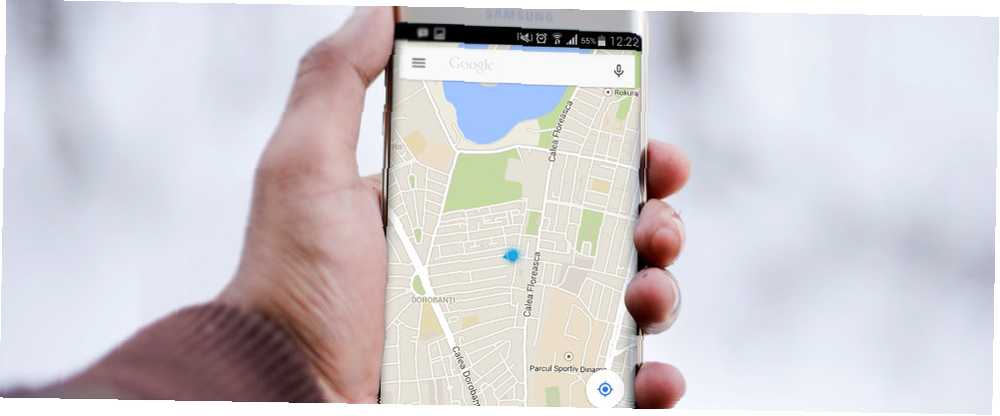
Edmund Richardson
0
3093
529
Google Maps til Android er mere fantastisk, end vi giver det æren for. Vores telefoner har erstattet dyre dedikerede navigationsenheder takket være Google Maps. Vi kan finde vores måde stort set hvor som helst med lethed.
Men da Google Maps er vokset gennem årene, så har dens funktioner. Der kan muligvis være nogle tricks, som gemmer sig under overfladen, og som ændrer den måde, du navigerer på.
Vi dækker både grundlæggende og avancerede tricks til at bruge Google Maps med din Android-telefon.
Grundlæggende Google Maps Android-tricks
1. Se dine hastighed og hastighedsbegrænsninger
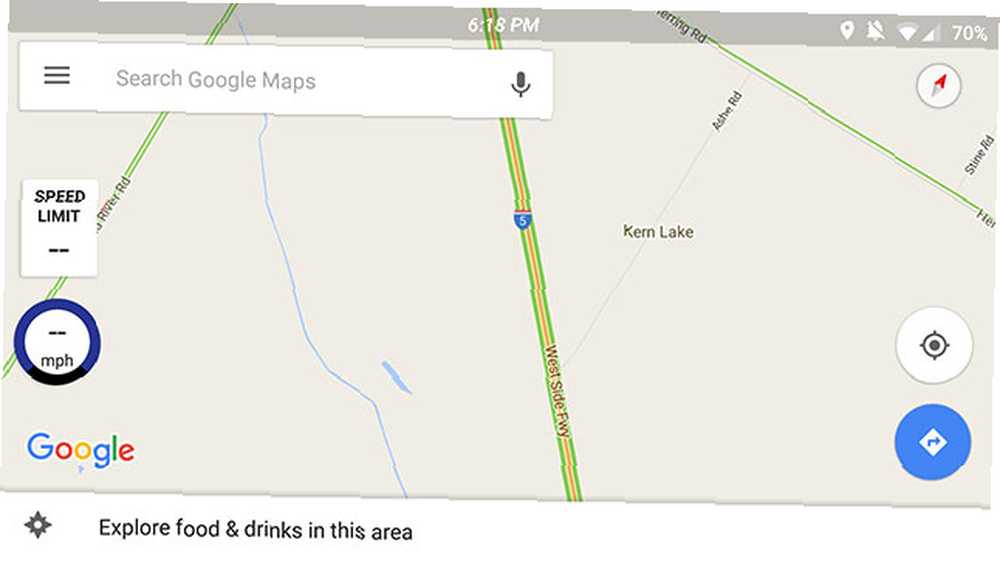
Denne funktion har faktisk ikke gjort det til Google Maps endnu, men du kan tilføje den ved at downloade Velociraptor fra Play Store. Download blot appen, finjuster indstillingerne efter din smag, og gå derefter videre til Google Maps.
Du skal nu se en lille boble til den side, der viser din aktuelle hastighed og hastighedsgrænsen for den vej, du er på. Du kan endda indstille den til at advare dig, når du går over hastighedsgrænsen, så du ikke får en hurtig billet.
2. Tilføj et pit stop og tjek gaspriser
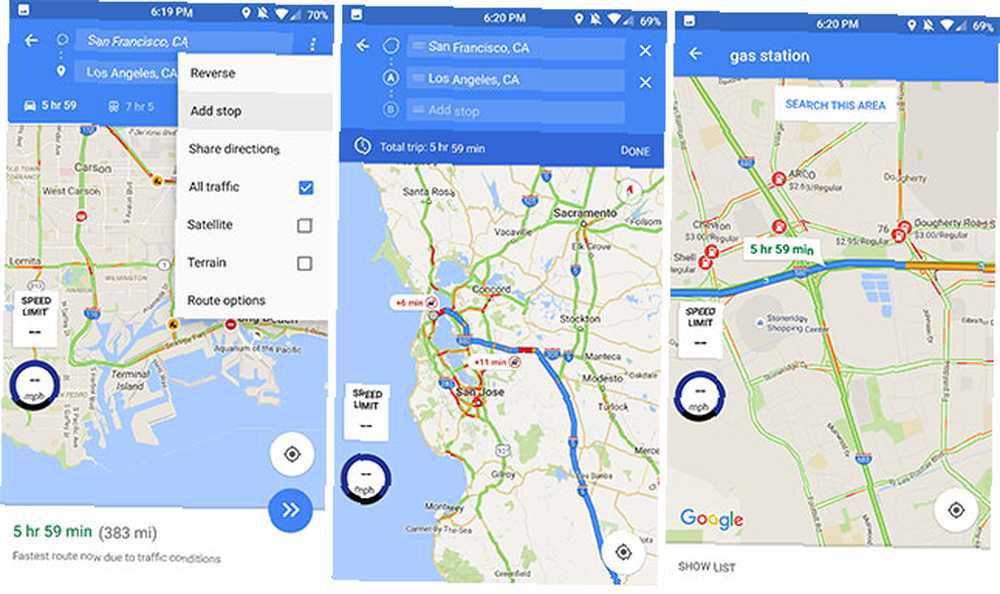
Når du er begyndt at navigere et sted, kan du trykke på Søg knappen (forstørrelsesglasset) for at søge efter et andet sted og tilføje det som en pit stop. Eller hvis du ved, at du har brug for et pit-stop, inden du rejser, skal du trykke på ikonet med tre punkter i øverste højre hjørne og vælge Tilføj stop.
Endnu mere praktisk, hvis du søger efter tankstationer, viser den dig gaspriserne forskellige steder, så du kan spare et par dollars på din næste udfyldning.
3. Planlæg ture foran tiden
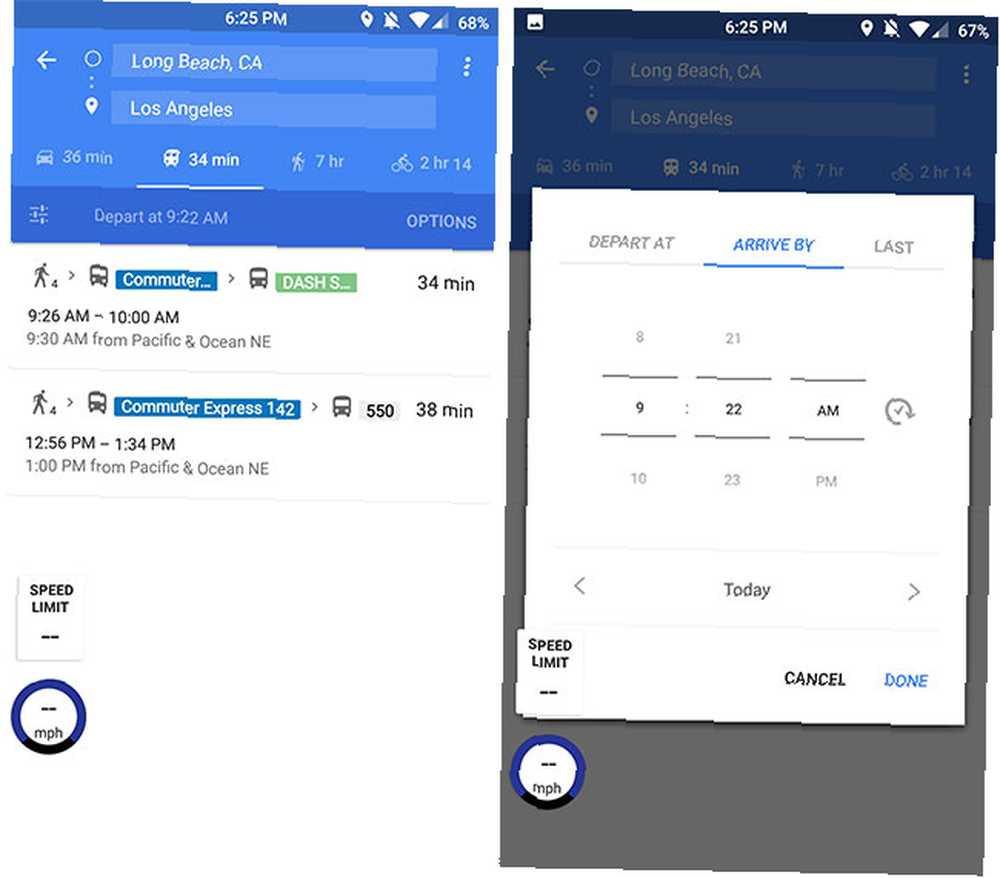
Har du nogensinde spekuleret på, hvordan offentlig transport vil være på et bestemt tidspunkt i fremtiden, når du planlægger en rejse? Google Maps kan fortælle dig.
Start med at trække retninger fra et sted til et andet som normalt. Tryk på offentlig transport fanen, og tryk derefter på Afrejse kl knap. Det springer automatisk til det aktuelle tidspunkt, men du kan ændre det til et andet tidspunkt, ændre det til Ankom ved, eller endda vælge at bare tage den sidste tilgængelige transit.
Disse estimater er normalt temmelig tæt, da det er offentlig transport. Desværre skal du stadig bruge Google Maps på nettet for at estimere bilture forud.
4. Skift din visning
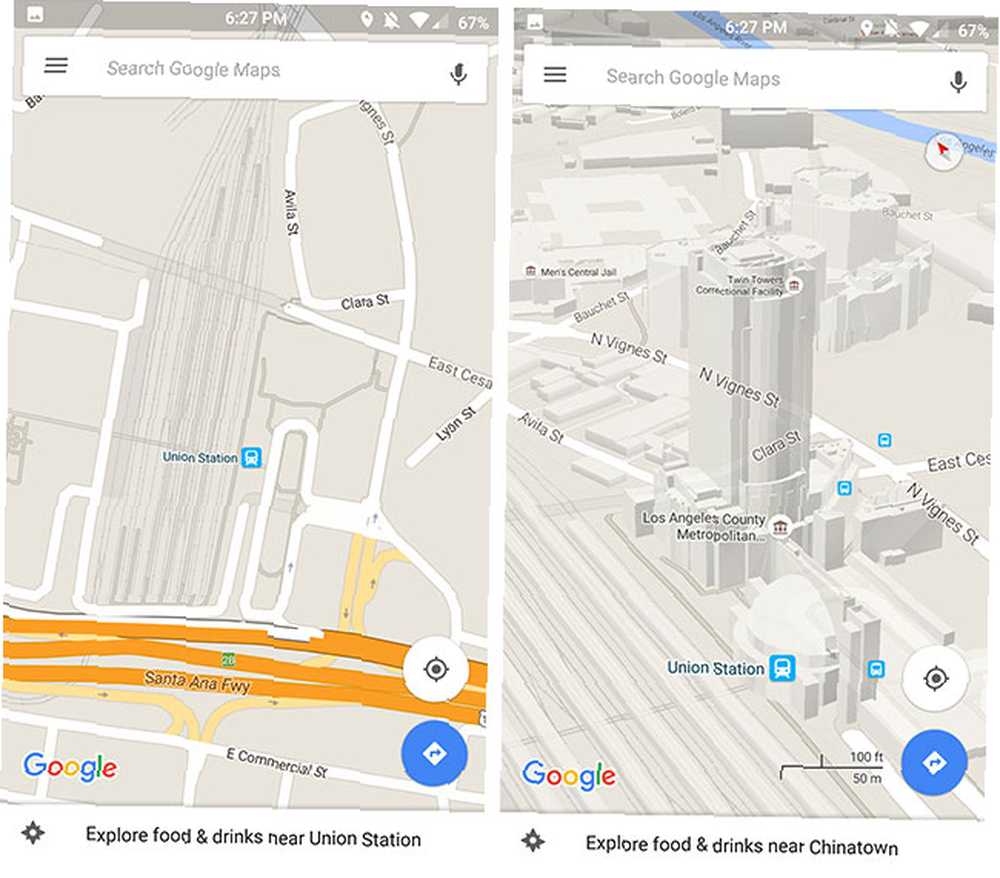
Hvis Google Maps nogensinde pludselig har set anderledes ud, har du muligvis ved en fejltagelse fundet en visningsmulighed. Den første funktion er at ændre kortets retning ved at trykke på kompasset. Tryk på den en gang for at orientere dig mod nord, og tryk på den igen for at orientere ud fra, hvor du står mod.
Den anden funktion er at se virtuelle bygningsstørrelser. Spred to fingre ud for at se alle bygninger i et bestemt område. Når du vil vende tilbage til en fugleperspektiv, skal du bare knibe med to fingre for at zoome ud igen.
5. Føj etiketter til placeringer
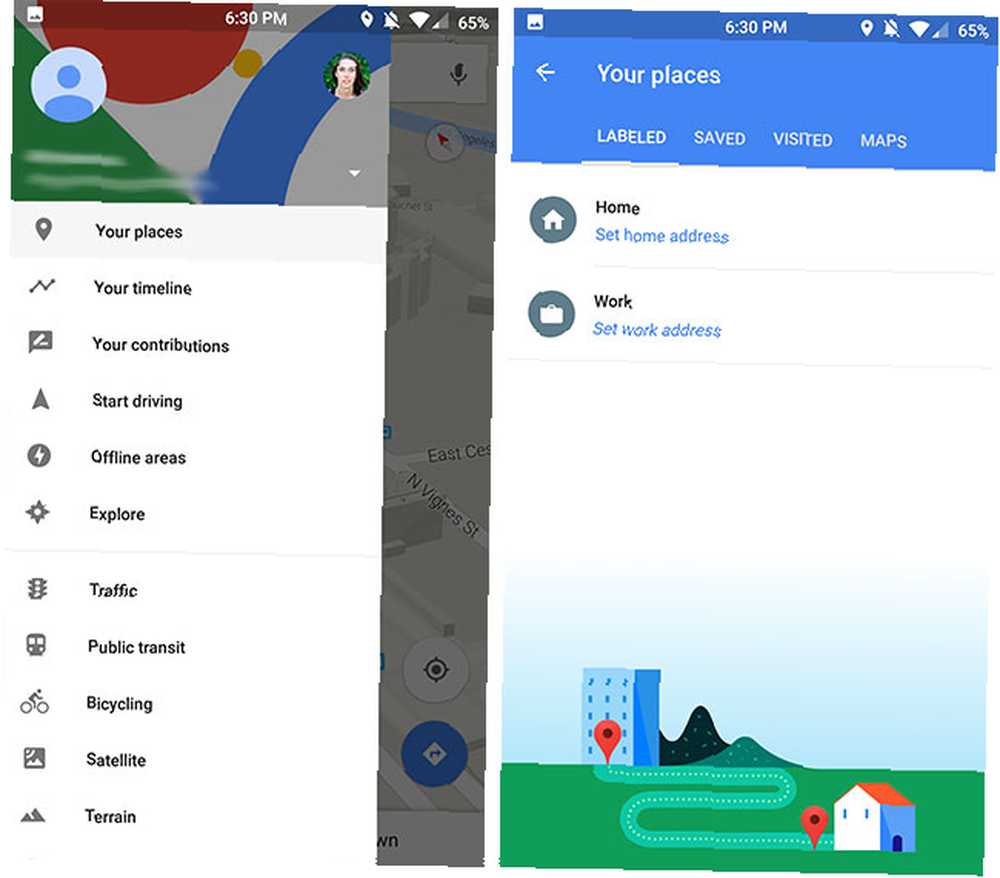
Du ved sandsynligvis allerede, at du kan Stjerne genstande der skal gemmes til senere i Mine steder, men vidste du, at du også kan tilføje etiketter til steder? Du kan dog ikke tilføje etiketter til steder, der er registreret i Google Maps.
Sig, at du besøger en butik og vil huske, hvor den er. Du kan Stjerne det, og navnet vises under Dine steder. Men du kan ikke tilføje en etiket til det sted, fordi den allerede har et navn.
Lad os på den anden side sige, at du besøger en vens hus. Det er klart, at de ikke har deres adresse registreret som en virksomhed i Google Maps, så en standardadresse dukker op for dem. Det er når du kan tilføje et mærke til et sted, navngiv det Paul's House, og det vises også under Dine steder.
6. Langt tryk for at navigere mere hurtigt
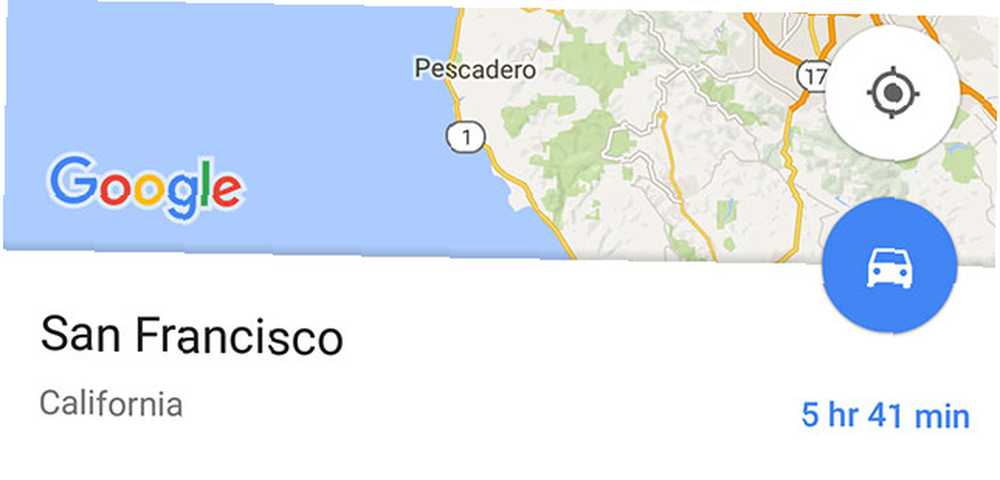
Vi nævnte dette kort, når vi går over det grundlæggende i Google Maps på Android Google Maps på Android: Alt hvad du behøver at vide Google Maps på Android: Alt hvad du behøver at vide Føles Google Maps på din Android-enhed lidt skræmmende? Vi har dig dækket. Her er alt hvad du har brug for at vide om at bruge Google Maps på Android. , men det bærer gentagelse. Når du søger efter en placering, vises en blå knap nederst til højre, som du kan trykke på for at se forskellige måder at navigere der på.
Men hvis du allerede har det godt med den første navigationsmetode, den vælger (for eksempel at køre med kortest tid), kan du længe trykke på den blå cirkel for at hoppe lige ind i navigationen.
7. Send kørselsvejledning til din telefon
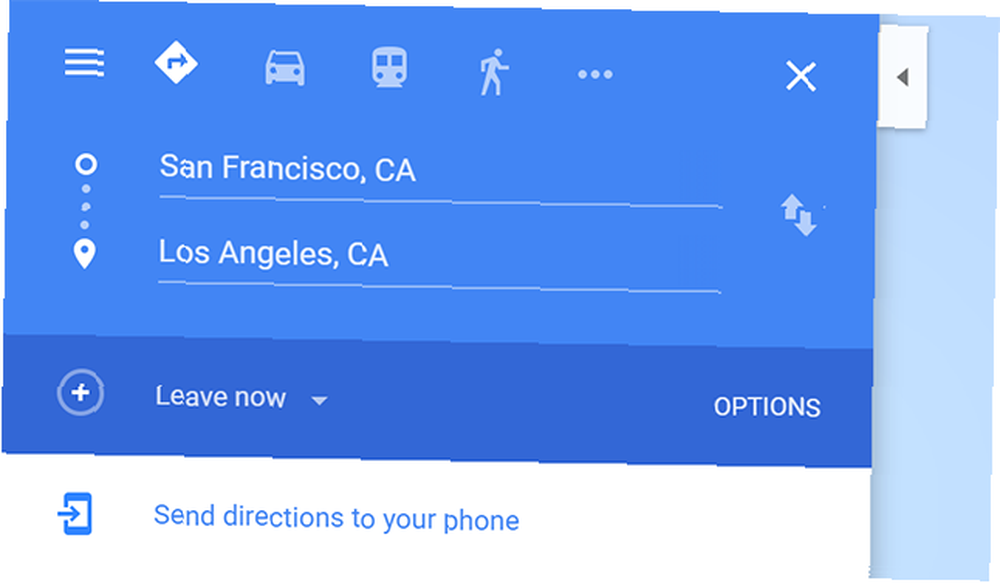
Se altid retninger på Google Maps på din computer, kun for at indse, at du faktisk har brug for dem på din telefon for at navigere?
Hvis du er logget ind på den samme Google-konto på både din computer og telefon, kan du bare vælge Send kørselsvejledning til din telefon. Du får en meddelelse, der fører dig til navigation i Google Maps.
8. Naviger indeni indkøbscentre
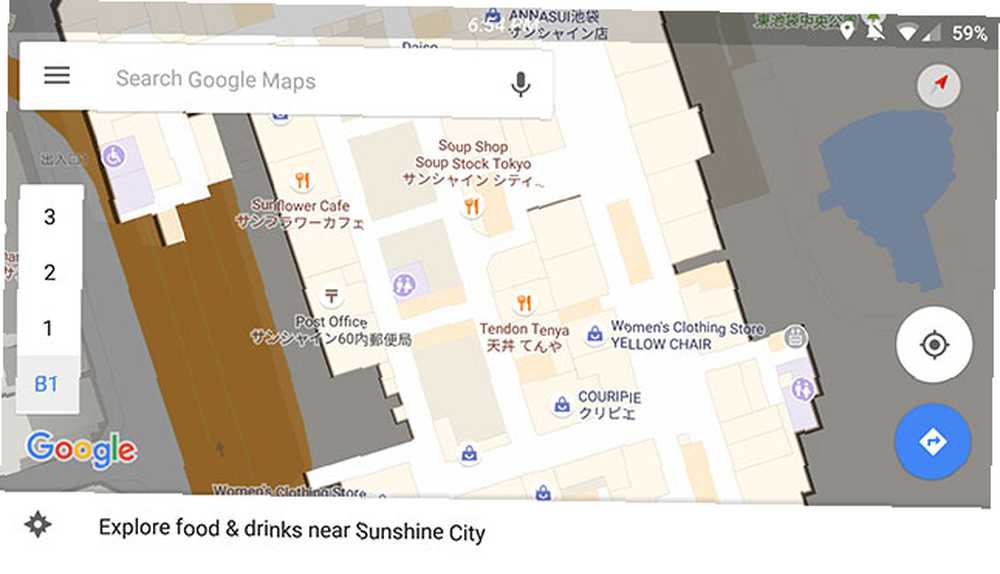
Google Maps er ikke kun til veje; faktisk fungerer det i nogle indkøbscentre. Hvis du er i nærheden af et større indkøbscenter, skal du zoome ind for at se layoutet på det indkøbscenter. Du kan finde specifikke butikker, finde toiletter og endda navigere gennem separate etager.
9. Se hvor du har været
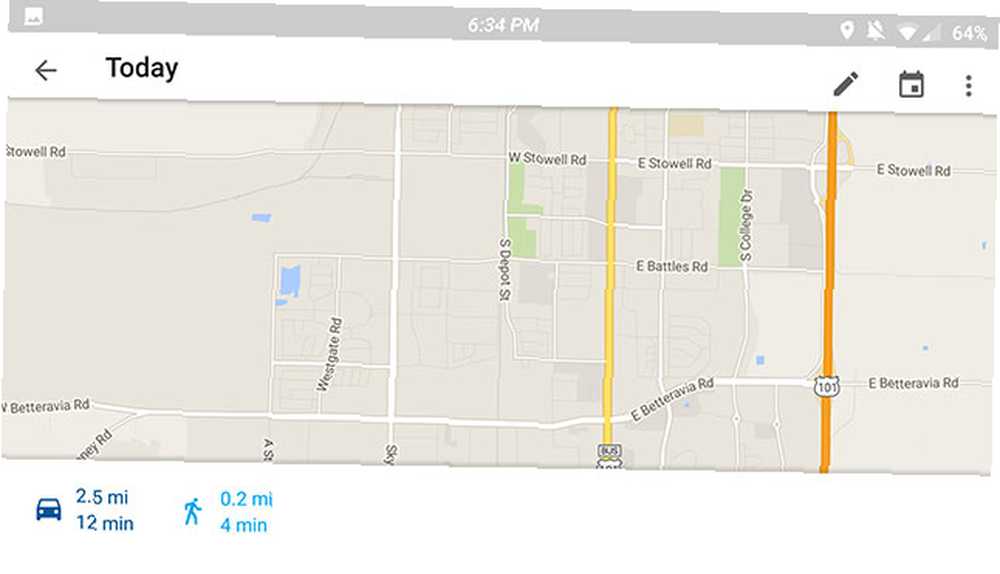
Åbn trebjælken Menu øverst til venstre på skærmen og vælg Din tidslinje. Her kan du navigere til en hvilken som helst dag i fortiden og se nøjagtigt, hvor du gik.
Hvis du finder dette for uhyggeligt, kan du altid slette din placeringshistorik Sådan får du vist og slet din placeringshistorik i Google Maps Sådan vises og slettes din placeringshistorik i Google Maps Det kan være ret skurrende at se, hvor meget placeringsoplysninger vi ' deler heldigvis med Google. (eller deaktiver funktionen helt). Du kan også tilføje noter til bestemte dage for at huske, hvad du gjorde.
Dette er dog ikke perfekt. Mine synes at tro, at jeg gik på cykel til købmanden for et par dage siden, selvom jeg ikke ejer en cykel.
10. Dobbelttryk for at zoome
Dette er et enkelt, men det er en spiludveksler til brug med én hånd. Vil du zoome ind? Dobbelttryk på skærmen hurtigt - men hold fingeren på skærmen efter det andet tryk, og træk den derefter ned. For at zoome ud skal du gøre den samme ting, men træk op.
Hvis du nogensinde har fumlet med din telefon, der forsøger at gøre en en-hånds kniv-til-zoom, skal dette hjælpe dig i fremtiden.
Avancerede Google Maps Android-tricks
Google Maps integreres med en række andre apps og Google-tjenester, der er tilgængelige på din Android-telefon.
Når du lærer et par af disse mere avancerede tricks og mindre kendte funktioner i Google Maps til Android 10 Mindre kendte funktioner i Google Maps til Android 10 Mindre kendte funktioner i Google Maps til Android Google Maps har nogle fantastiske funktioner, som de fleste mennesker don ved ikke noget om det. , vil du undre dig over, hvordan du nogensinde har klaret dig uden dem.
11. Brug stemmestyring med gemte steder
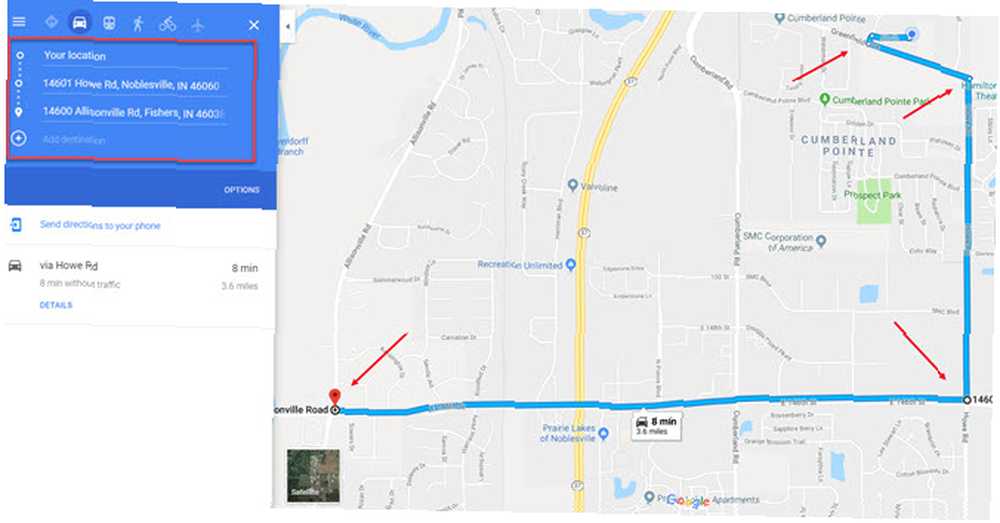
Når du er færdig med at oprette din tur-til-sving-rute, skal du bare klikke på Send kørselsvejledning til din telefon i bunden af ruten.
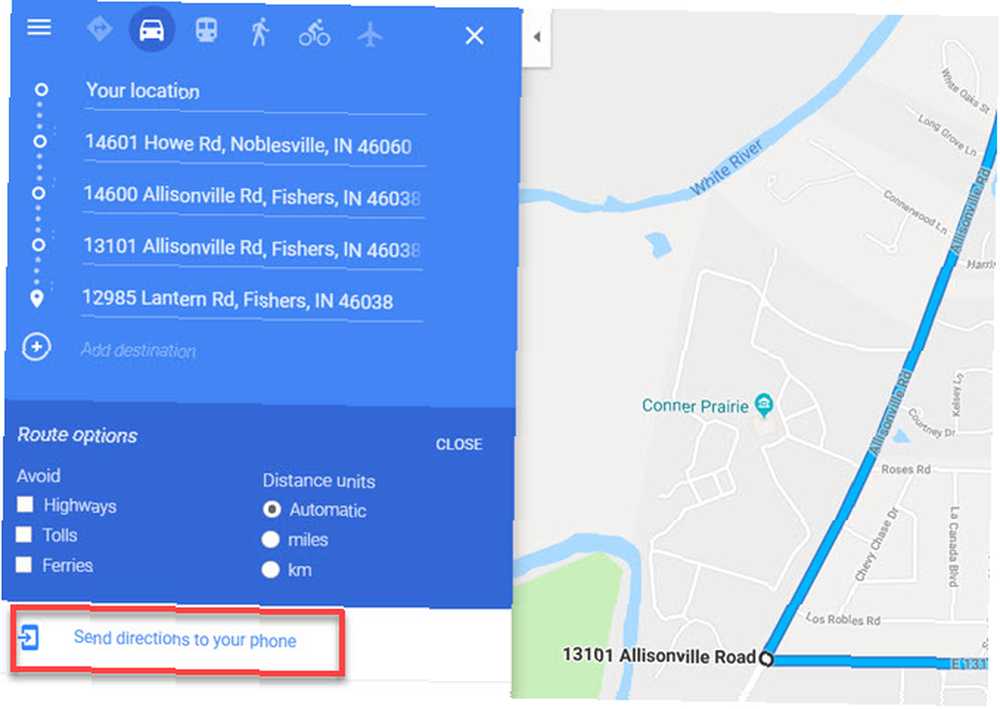
Dette vil sende et link til din rute. Gem blot denne rute til en af dine foretrukne Android-note-apps.
Derefter vil ruten altid være tilgængelig på din telefon med et enkelt tryk. Linket åbner Google Maps med hele ruten klar til at navigere til enhver tid.
13. Gem steder i din kalender
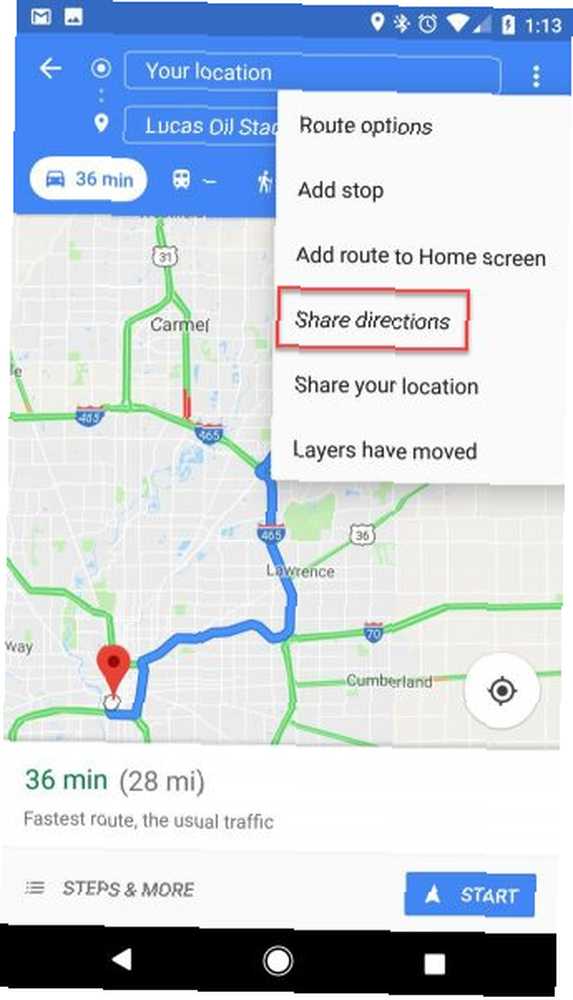
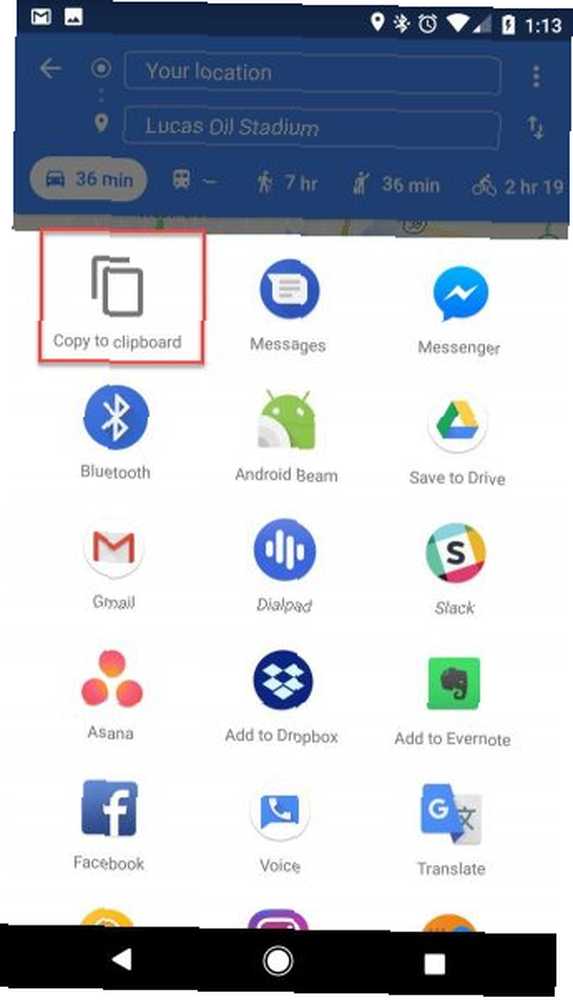
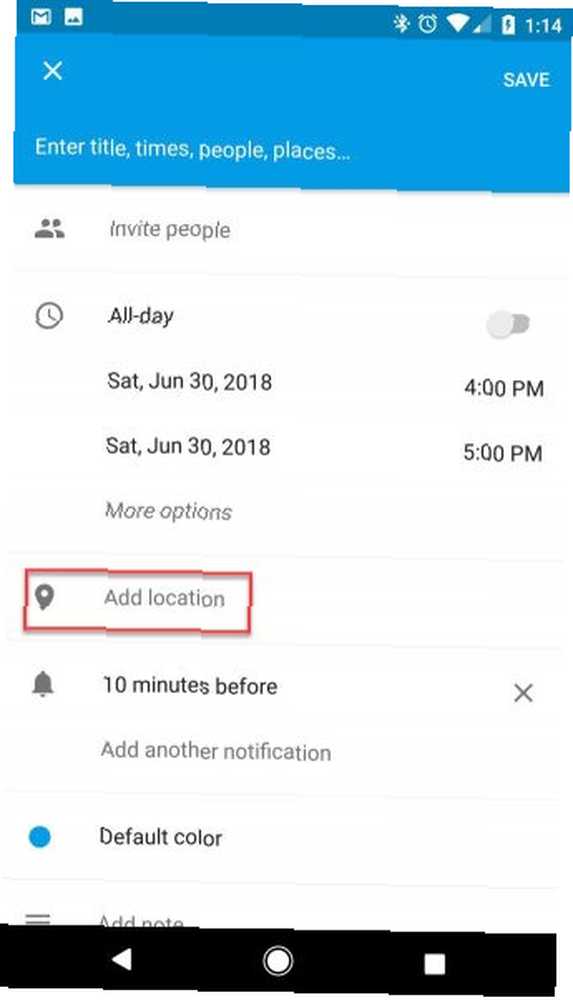

Når du har en tur eller en begivenhed at gå til, ønsker du bestemt ikke at spilde tid på at sidde i din indkørsel med at prøve at finde den e-mail, der havde rutevejledningen, eller søge efter den rigtige adresse.
For at spare tid, når du planlægger en begivenhed, skal du åbne Google Maps på din telefon og hente begivenhedens adresse. Dette er mest praktisk, når du først får en invitation fra en ven, eller når du køber billetter De 6 bedste billetsteder til at få arrangementer, koncerter og sportsbilletter De 6 bedste billetsteder, der kan få billetter til begivenheder, koncerter og sport Her er nogle af de bedste billetsider, der er bedre end Ticketmaster, hvis du ønsker at få fantastiske pladser ved populære og udsolgte begivenheder. og allerede på det websted, der har adressen.
- Når kortet er op, skal du bare trykke på de tre prikker i øverste højre hjørne og derefter vælge Del retninger fra menuen.
- Dette åbner en liste over apps; Vælg Kopier til udklipsholder.
- Åbn kalender, opret en begivenhed den dag, du går, og indsæt delingslinket i Tilføj placering felt i Google Kalender.
- Dette integrerer hele rutevejledningen i tekstformat, drej-for-sving. Det inkluderer også et link for at åbne ruten direkte i Google Maps.
Når det nu er tid til at tage af sted til begivenheden, skal du blot åbne din kalenderpåmindelse, vælge på rute-linket i placeringsfeltet, og du er på vej.
14. Føj anmeldelser og fotos til de besøgte steder
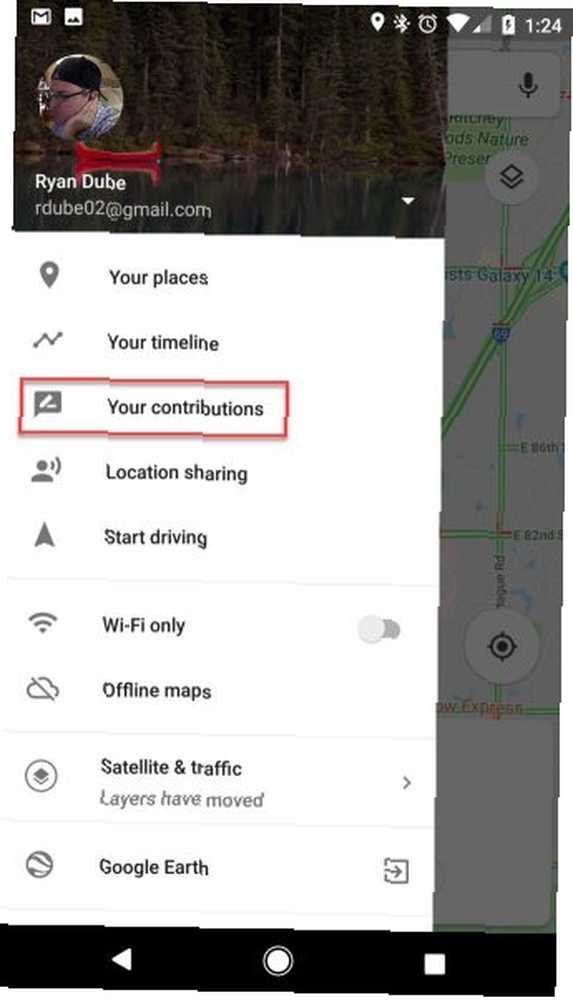
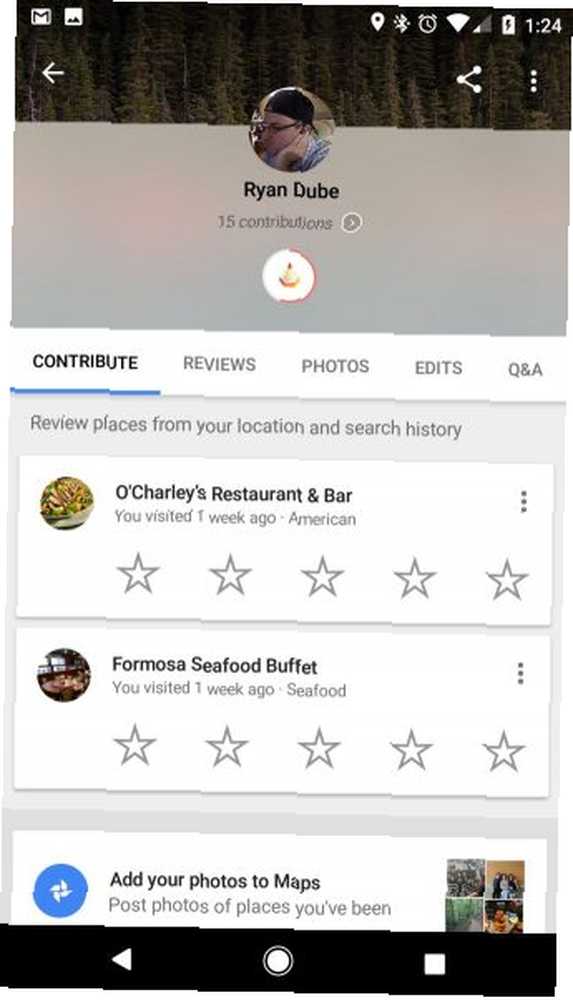
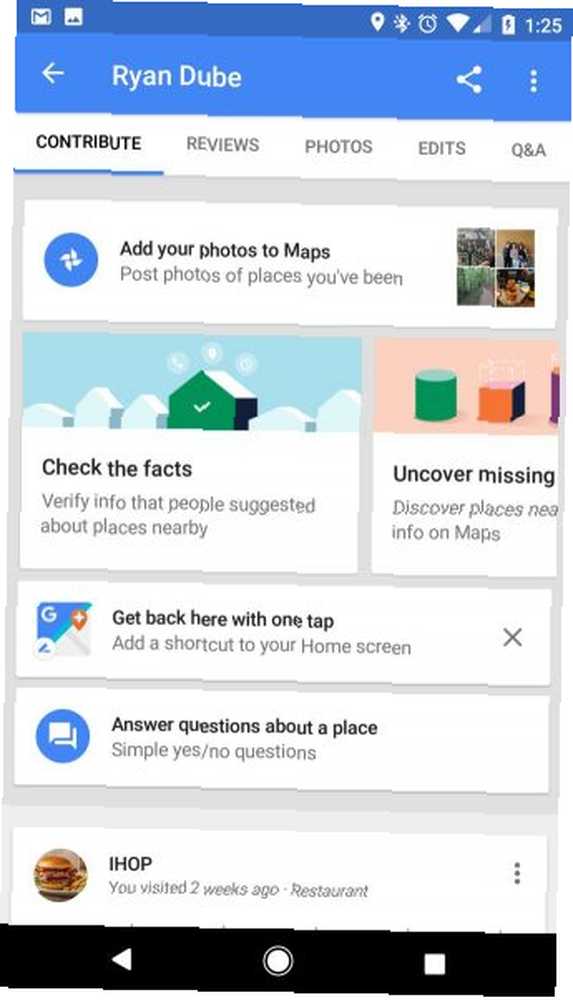
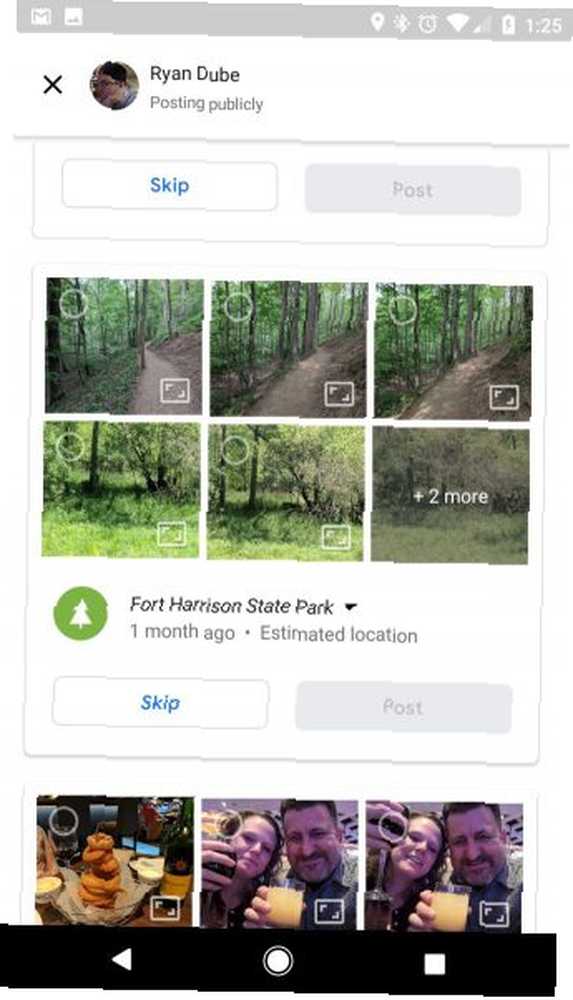
Hvis du kan lide at bidrage til den oplevelse, som andre mennesker har på restauranter og andre virksomheder, du har besøgt, gør Google Maps dette ekstremt enkelt. Alt hvad du skal gøre er at besøge Dine bidrag i Google Maps-menuen.
Som nævnt tidligere opbevarer Google en hel tidslinje for den placering, du har besøgt. Så i dette afsnit giver Google en praktisk side, som du kan rulle igennem og hurtigt vurdere de virksomheder, du har været i. Dette er meget mere praktisk end at prøve at søge efter virksomheden for at give en gennemgang.
Ud over at give anmeldelser giver sektionen Fotos dig muligheden for at føje dine fotos til Maps. Disse kommer fra din Google Fotos-konto Sådan finder du et foto i Google Fotos og Organiser billeder Sådan finder du et foto i Google Fotos og Organiser billeder Vil du finde et foto? Vi viser dig, hvordan du søger på Google Fotos og organiserer dine billeder, så du finder et billede hurtigt! (synkroniseret med din telefon) med den placering, der er identificeret ud fra, hvor du var, da du tog fotos. I dette afsnit kan du vælge dem og trykke på Stolpe for at tilføje dem offentligt til Google Maps, så verden kan se dem.
15. Lad din familie spore dine rejser
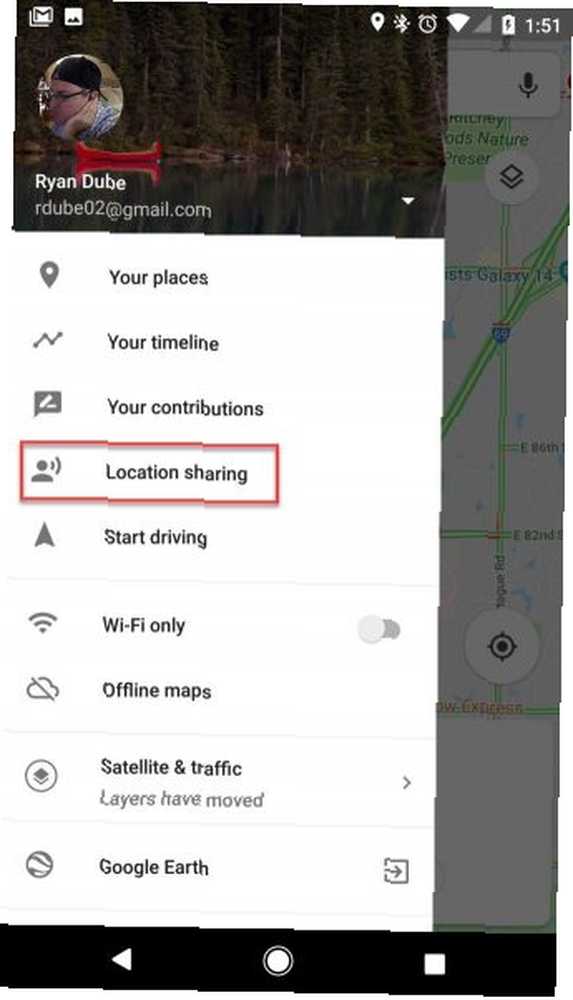
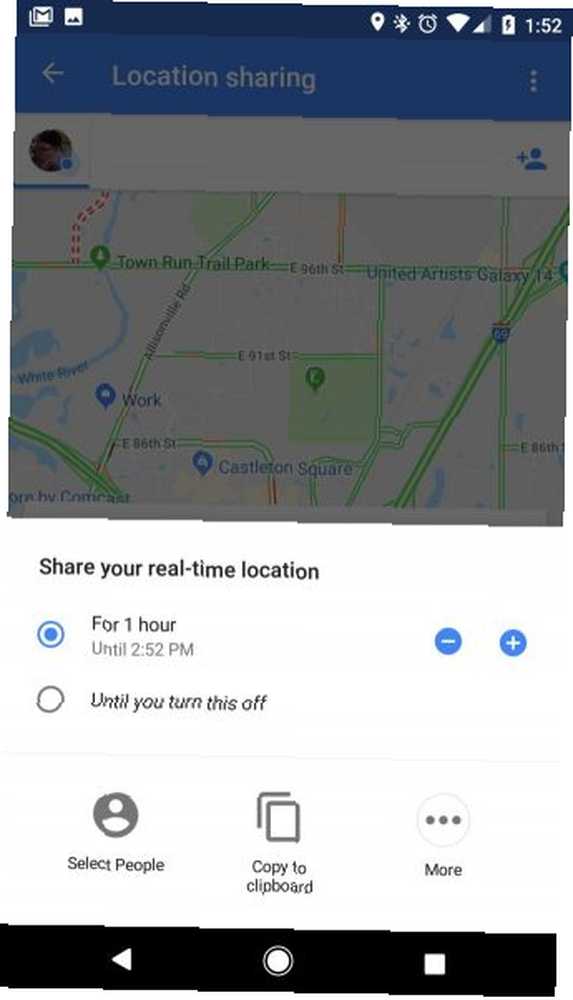
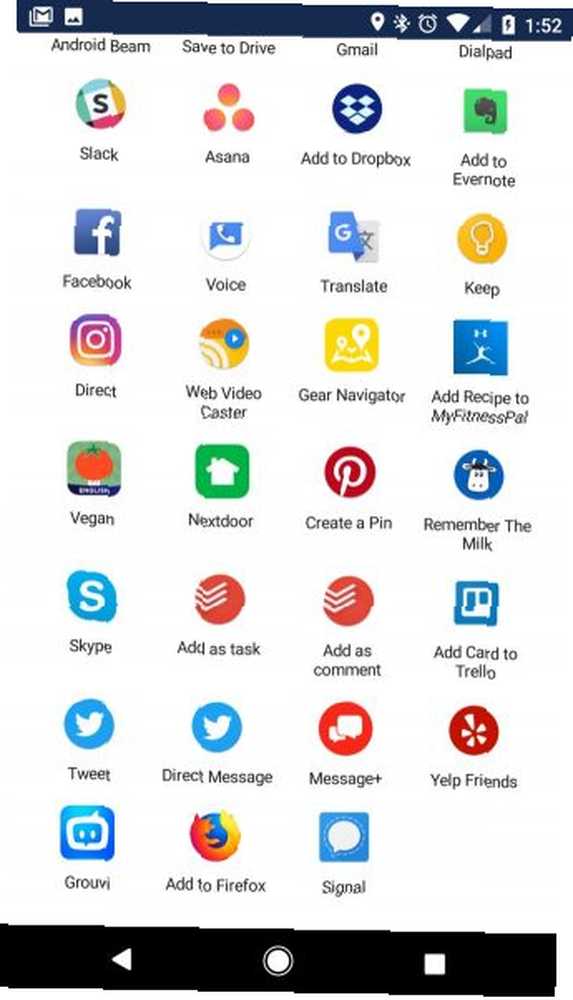
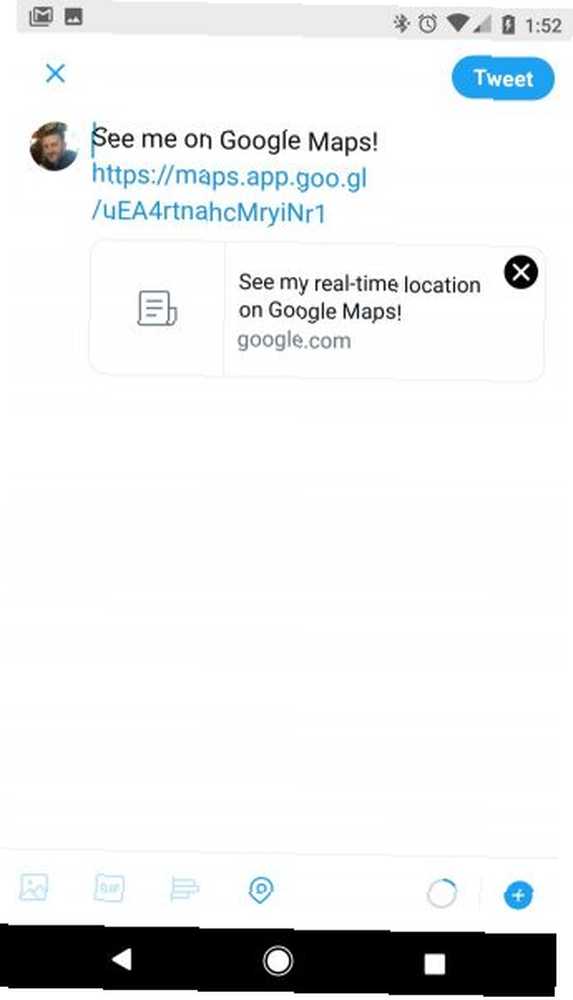
En af de sværeste dele af rejsen, uanset om du er på college-rejse eller rejser i erhvervslivet, er at være væk fra dem, du elsker.
Med Google Maps placeringsdeling Sådan sporer du venner i realtid ved hjælp af Google Maps Sådan sporer du venner i realtid ved hjælp af Google Maps Med Google Maps kan du nu dele din placering i realtid med andre. Næste gang du løber for sent, vil dette fortælle dem nøjagtigt, hvornår de kan forvente dig. , kan du lade din familie og dine venner holde øje med, hvor du er under hele din rejse.
Sådan aktiveres dette:
- Åbn Google Maps-menuen, og vælg Placeringsdeling.
- Vælge Kom igang.
- Vælg, om du vil dele i en bestemt tidsperiode, eller på ubestemt tid, indtil du slår placeringsdelingen fra.
- Vælg personer fra dine kontakter, som du vil dele din placering med, eller kopier linket til dit udklipsholder. Du kan også vælge en hvilken som helst app, som Twitter eller Facebook, for at dele linket offentligt.
Du finder en masse sjove anvendelser til denne funktion. Det er perfekt, hvis du er en rejsende forfatter og vil lade dine fans følge din vej i realtid. Det er også godt, hvis du vil have, at din familie altid skal føle, at de kun er et klik væk fra dig, mens du rejser.
16. Download kort for at navigere offline
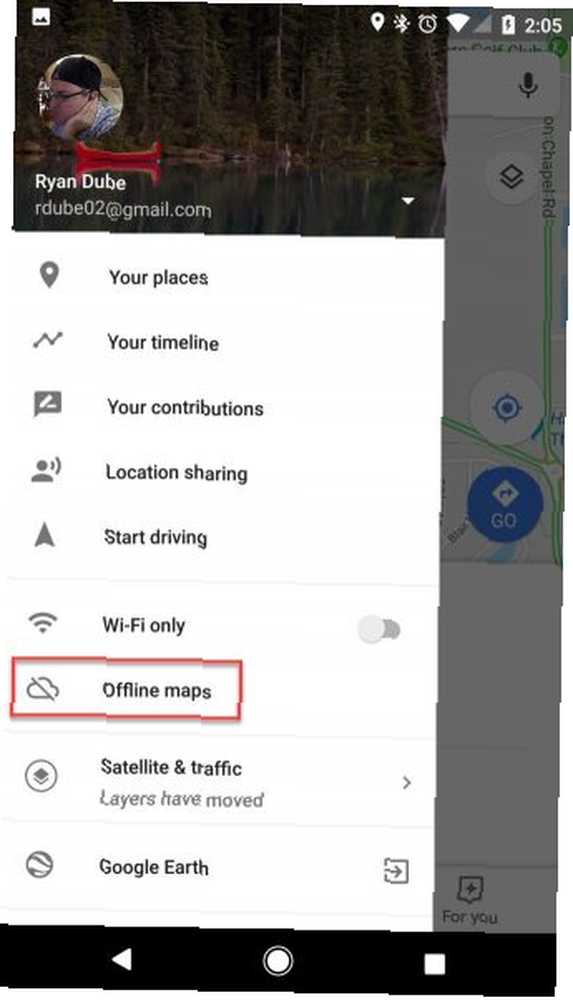
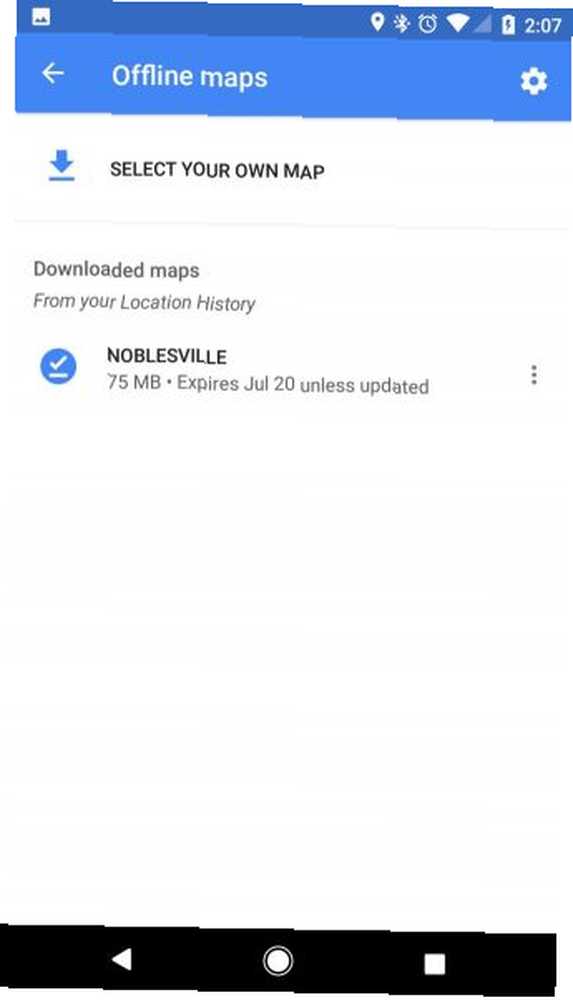
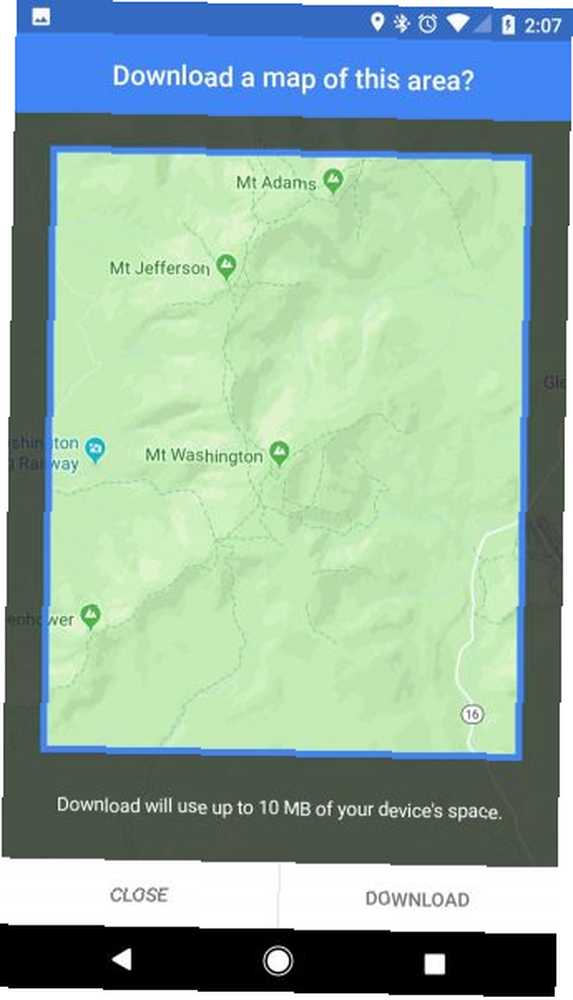
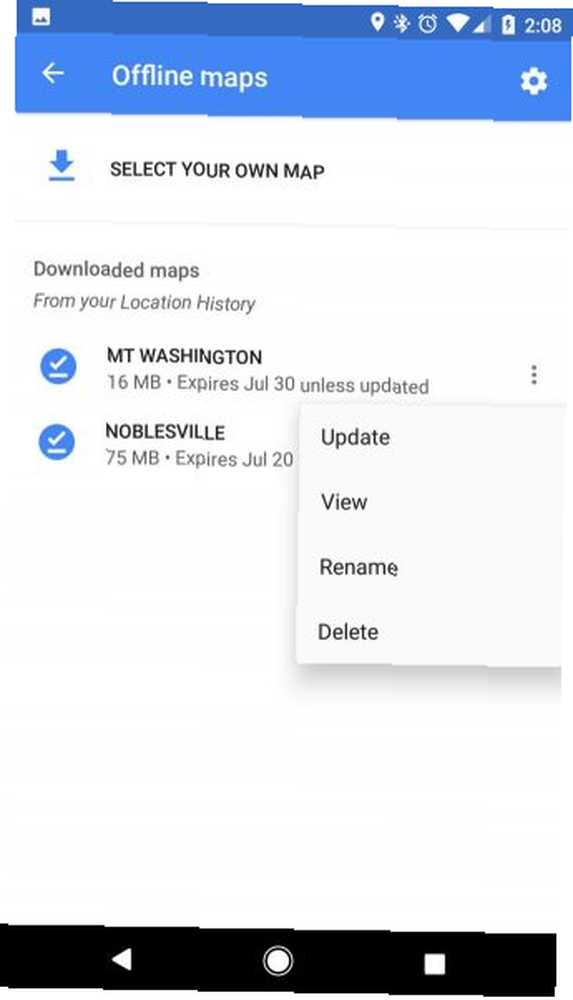
Rammer en “dødpunkt” uden mobiltjeneste er elendig, når du bruger Google Maps. Dette er almindeligt, når du rejser på fjerntliggende steder, som når du er på en campingtur.
Løsningen på dette er at downloade et offline kort over området, inden du går derud. Du kan gøre dette på din telefon ved at følge disse trin:
- Når du er på Wi-Fi, skal du åbne kortet over det sted, du skal besøge.
- Fra Google Maps-menuen skal du vælge Offline kort.
- Vælge Vælg dit eget kort.
- Træk det resulterende kort for at vise det område, du vil gemme, og tryk derefter på Hent knap.
- Omdøb kortet, så det er let at finde på listen.
Når du nu er på din rejse og besøger området, kan du bruge Google Maps uden nogen mobildatatjeneste. Husk, at det downloadede kort kræver mindst 10 MB plads på din telefon, og større områder kan kræve meget mere end dette.
Hvad er dit foretrukne Google Maps-trick?
Dette er blot nogle af vores foretrukne tricks, men det betyder ikke, at det er en udtømmende liste. Google tilføjer regelmæssigt flere fantastiske funktioner til Maps.
Hvis du er forbløffet over alt, hvad Google maps kan gøre, kan du se vores forklaring på, hvordan Google Maps faktisk fungerer. Hvordan fungerer Google Maps? Hvordan fungerer Google Maps? Google Maps bruges af millioner af mennesker hver dag, og du er måske en af dem, men hvordan fungerer det faktisk, og hvordan opretholder Google dens nøjagtighed så godt? .











